FaceTime כבר מזמן כלי פופולרי לשמירה על קשר עם אנשים אהובים ושיתוף ברגעים חשובים שבהם אתם לא יכולים להיות ביחד. ועבור עסקים, האפליקציה הופכת פופולרית יותר ויותר לאירוח פגישות וירטואליות.
קריאה קשורה:
- מה חדש ב-iOS 17?
- כיצד להוריד את iOS 17 באייפון שלך
- שיחת FaceTime נכשלה? הנה איך לתקן את זה
- iOS 17: מה זה דואר קולי חי וכיצד אתה יכול להשתמש בו?
- כיצד לשנות את הגדרות השיחה הנכנסת עבור FaceTime באייפון שלך
ב-iOS 17, תהיה לך את היכולת להקליט הודעה שאחרים יכולים לראות אם הם לא עונים לשיחה שלך. אבל אילו סוגי הודעות אתה יכול להקליט, ואיך אתה בכלל עושה זאת מלכתחילה? היום תגלו את התשובה לשתי השאלות הללו.
אילו סוגי הודעות אתה יכול להקליט ב-FaceTime ב-iOS 17?
בעת הקלטת הודעות FaceTime ב-iOS 17, יש לך אפשרות לשלוח גם הודעות אודיו וגם הודעות וידאו. כפי שגם אפל מזכירה בו תצוגה מקדימה של iOS 17, תוכל להתאים אישית את הגדרות המצלמה שלך אם תבחר באחרון:
"אתם מקבלים את כל אותם אפקטי הווידאו שגורמים לכם להיראות במיטבכם ב-FaceTime, כמו מצב דיוקן וסטודיו אור."
כיצד להקליט את הודעת FaceTime שלך ב-iOS 17
כדי להקליט הודעה ב-FaceTime ב-iOS 17, האדם השני יצטרך לא להגיב לשיחה הראשונית שלך. בצע את השלבים הבאים אם זה קורה כדי לשלוח להם הודעה מוקלטת:
1. במסך FaceTime שלך, תראה שלוש אפשרויות: תתקשר שוב, להקליט סרטון, או סגור. בחר להקליט סרטון.

2. ספירה לאחור תתחיל באייפון שלך מתי ההודעה תתחיל להקליט. חכה שזה יסתיים.
3. לאחר סיום הספירה לאחור, התחל להקליט את ההודעה שלך. אתה יכול להעיף את המצלמה באמצעות הסמל בפינה השמאלית התחתונה אם אתה צריך.
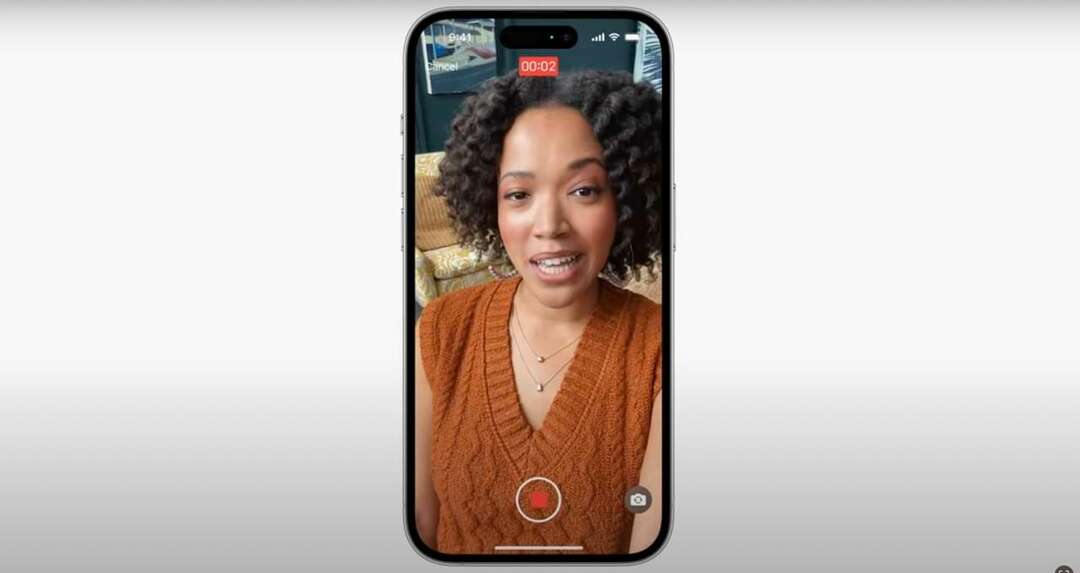
4. כשתסיים להקליט את הסרטון שלך, לחץ על תפסיק לחצן ולשלוח אותו לנמען.
שימו לב שכדי לקבל את הודעת FaceTime שלכם, הנמען יזדקק גם ל-iOS 17 או צורה אחרת של עדכוני התוכנה של אפל לסתיו 2023 שהורדו למכשיר שלו.
הקל על אחרים לדעת מדוע אתה יוצר איתם קשר ב-FaceTime ב-iOS 17
הקלטת הודעות ב-FaceTime תקל עליך לשלוח עדכונים חשובים לאחרים. אם קרה משהו גדול, יש לך גם אפשרות לשתף במהירות במתרחש ולאפשר לנמען להתקשר אליך בחזרה בזמן שנוח לו יותר.
כשאתה מקליט הודעת FaceTime ב-iOS 17, אתה לא צריך לעשות יותר מדי. תקבל גם ספירה לאחור כדי לוודא שאתה מוכן, יחד עם אפשרויות התאמה אישית של המצלמה אם תרצה להוסיף חלק מאלה כמו שהיית מקבל בשיחת FaceTime בפועל.

דני הוא סופר עצמאי שמשתמש במוצרי אפל כבר למעלה מעשור. הוא כתב עבור כמה מהפרסומים הטכנולוגיים הגדולים ביותר באינטרנט ובעבר עבד ככותב פנימי לפני שחצב את המסלול שלו. דני גדל בבריטניה, אבל עכשיו כותב על טכנולוגיה מהבסיס הסקנדינבי שלו.